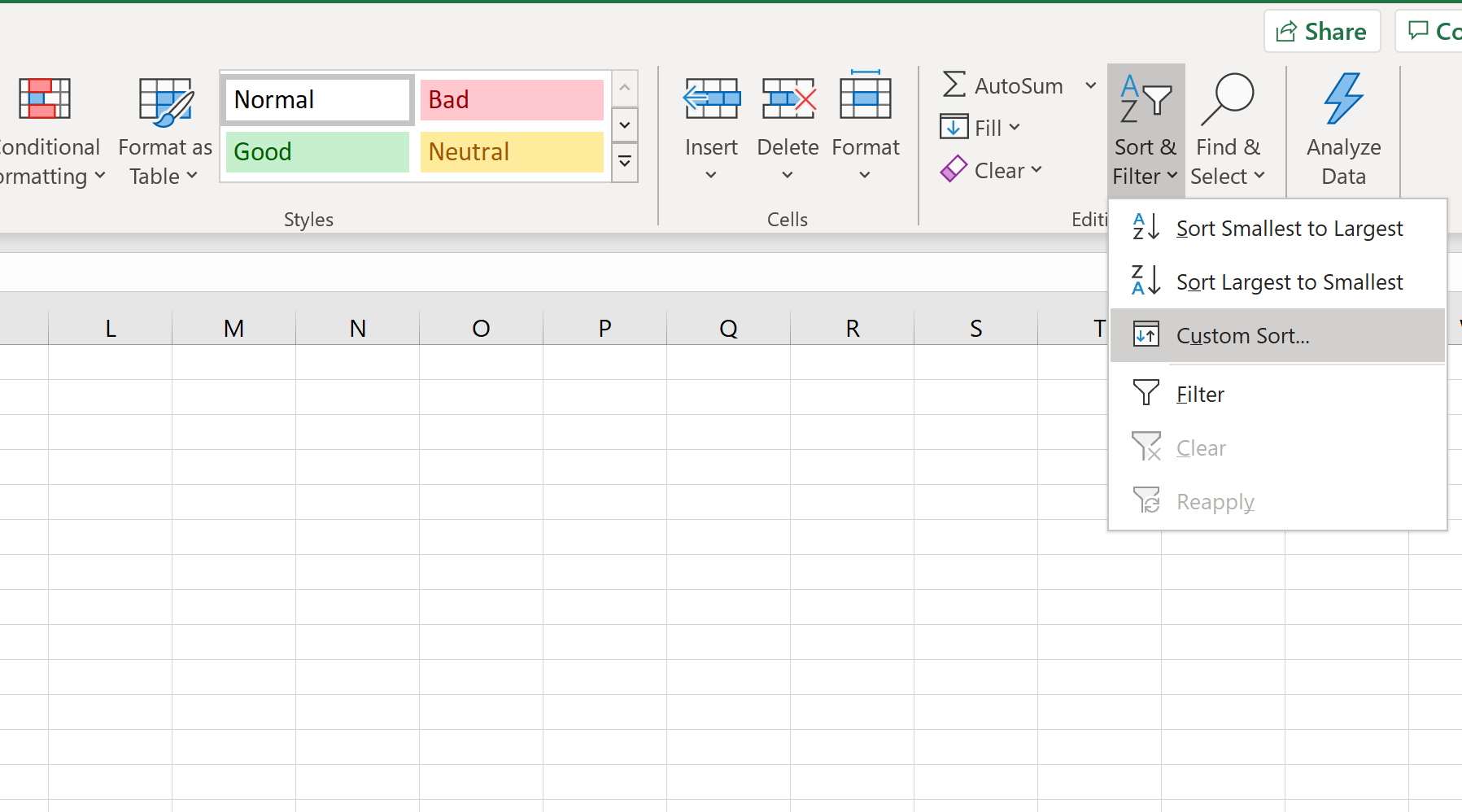Часто вам может потребоваться сортировка по нескольким столбцам в Excel. К счастью, это легко сделать с помощью параметра « Пользовательская сортировка ».
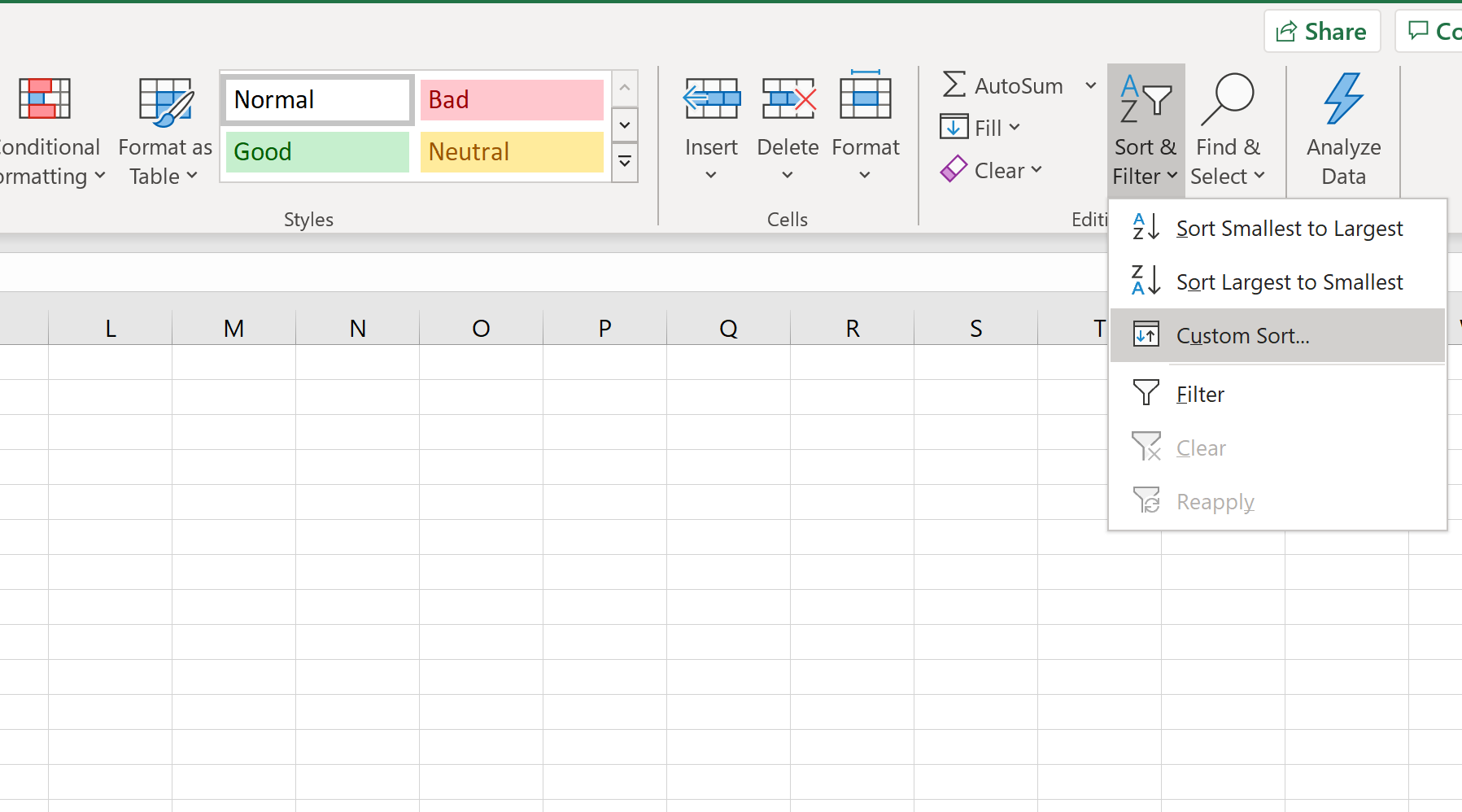
В этом учебнике представлен пошаговый пример того, как использовать пользовательскую сортировку на практике.
Шаг 1: Создайте данные
Во-первых, давайте создадим поддельный набор данных для работы:
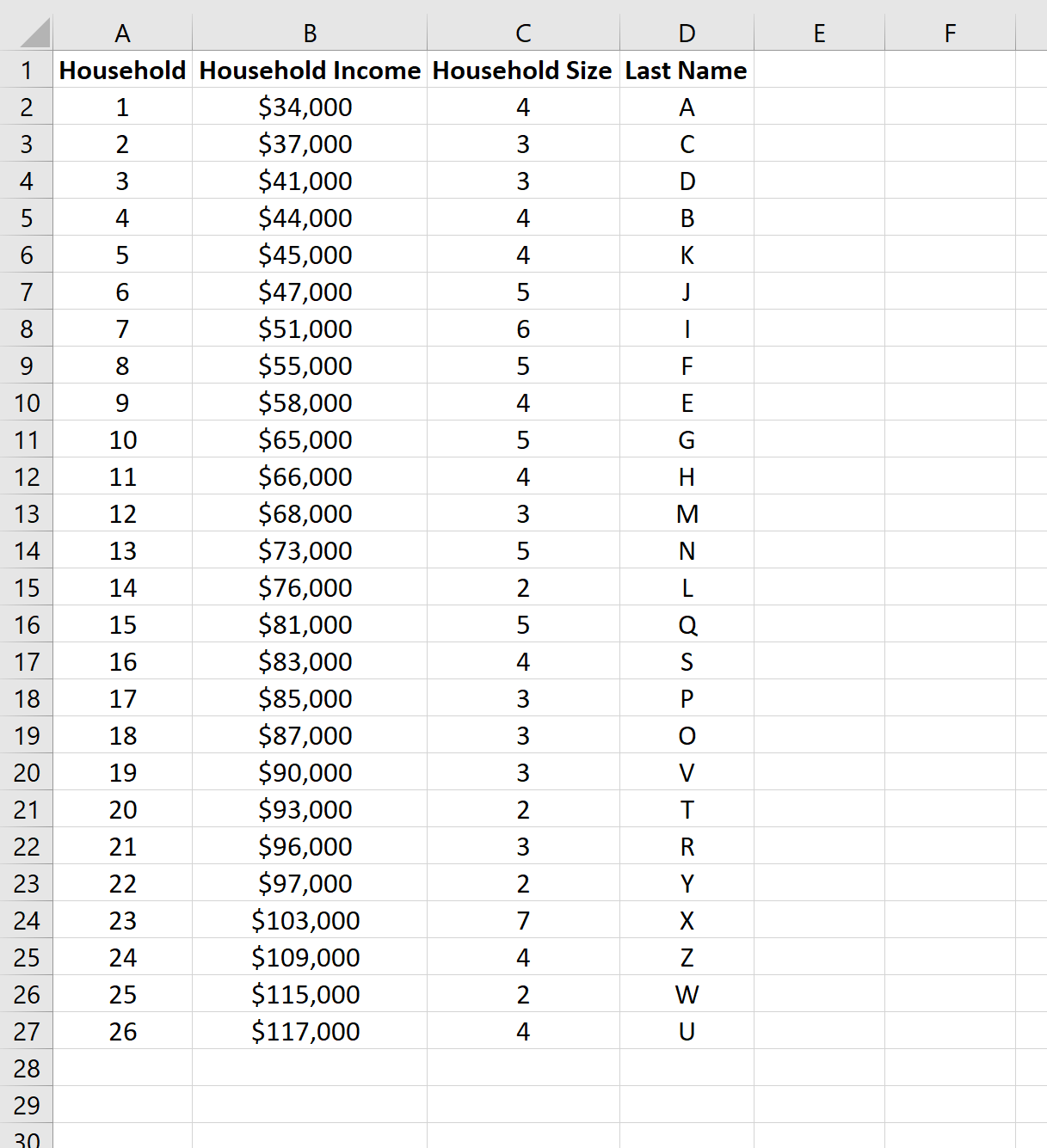
Шаг 2. Сортировка по нескольким столбцам
Далее мы будем сортировать данные следующим образом:
- Во-первых, отсортируйте по размеру домохозяйства от наибольшего к наименьшему.
- Затем отсортируйте по фамилии от А до Я.
Для этого выделите каждый из столбцов, включая заголовки:
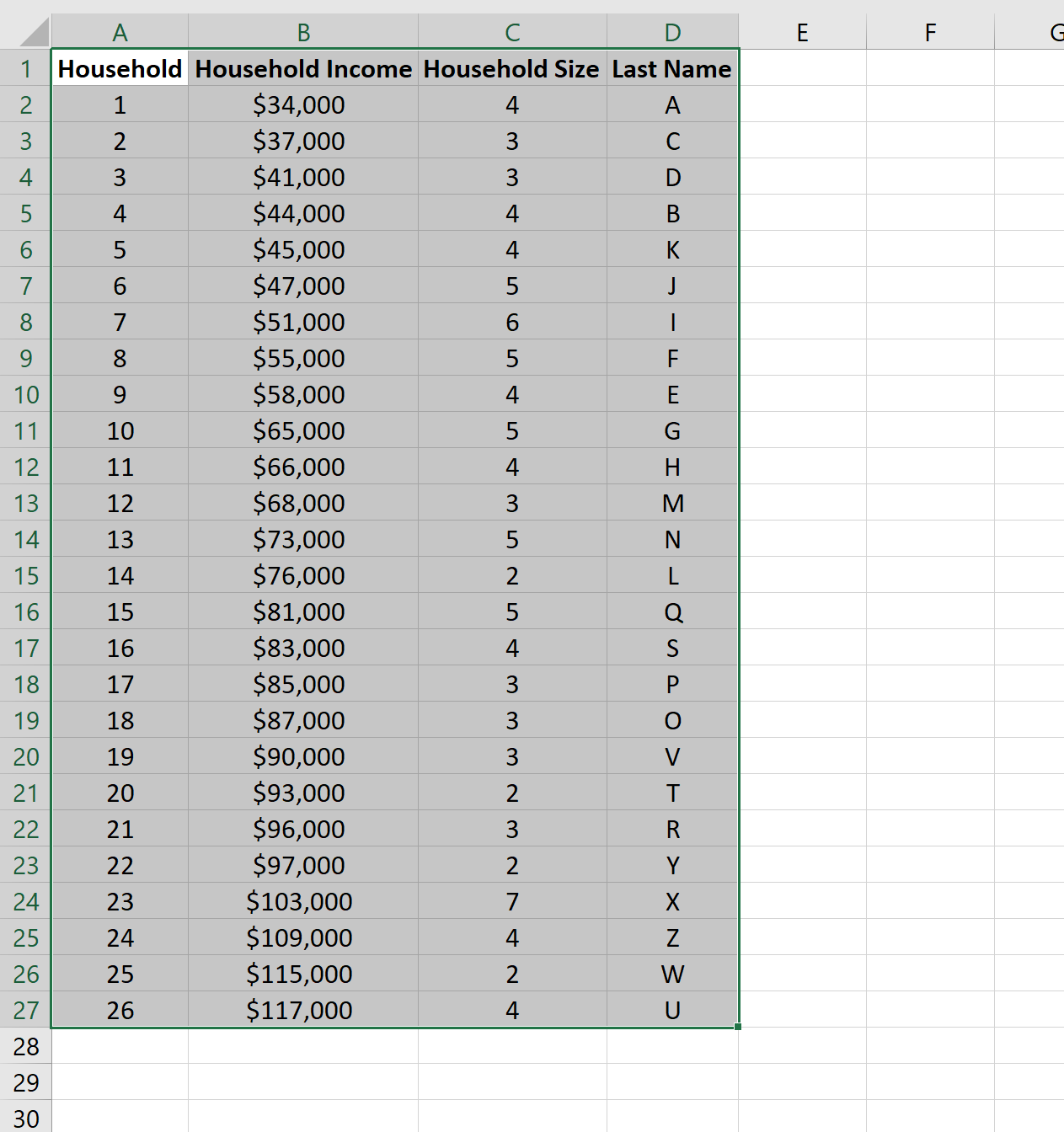
Затем выберите параметр « Сортировка и фильтр » в разделе « Редактирование » на вкладке « Главная ». В раскрывающемся меню нажмите Пользовательская сортировка .
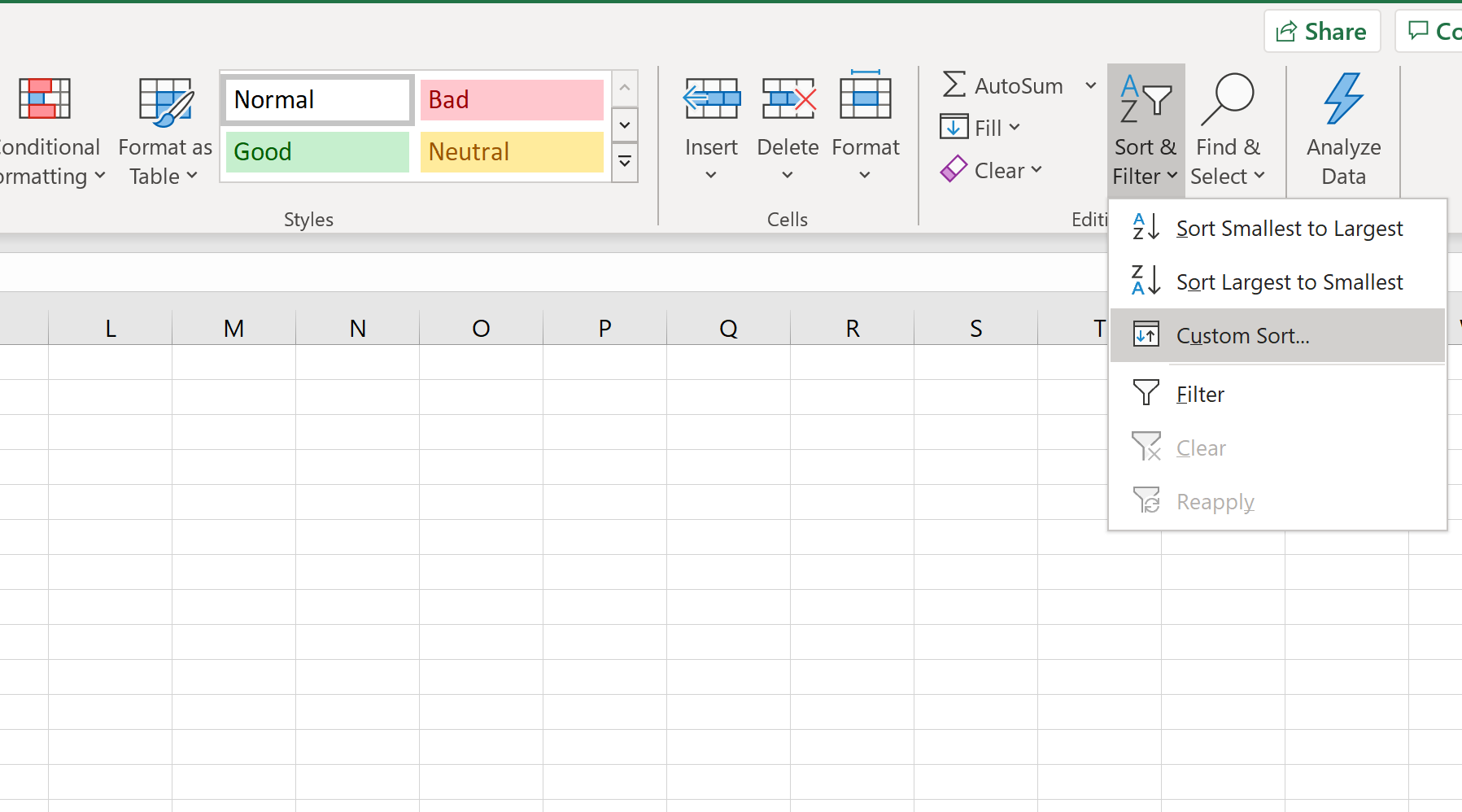
В появившемся окне отсортируйте по размеру домохозяйства и выберите « От наибольшего к наименьшему ».
Затем нажмите « Добавить уровень » в верхнем левом углу, отсортируйте по фамилии и выберите от А до Я.
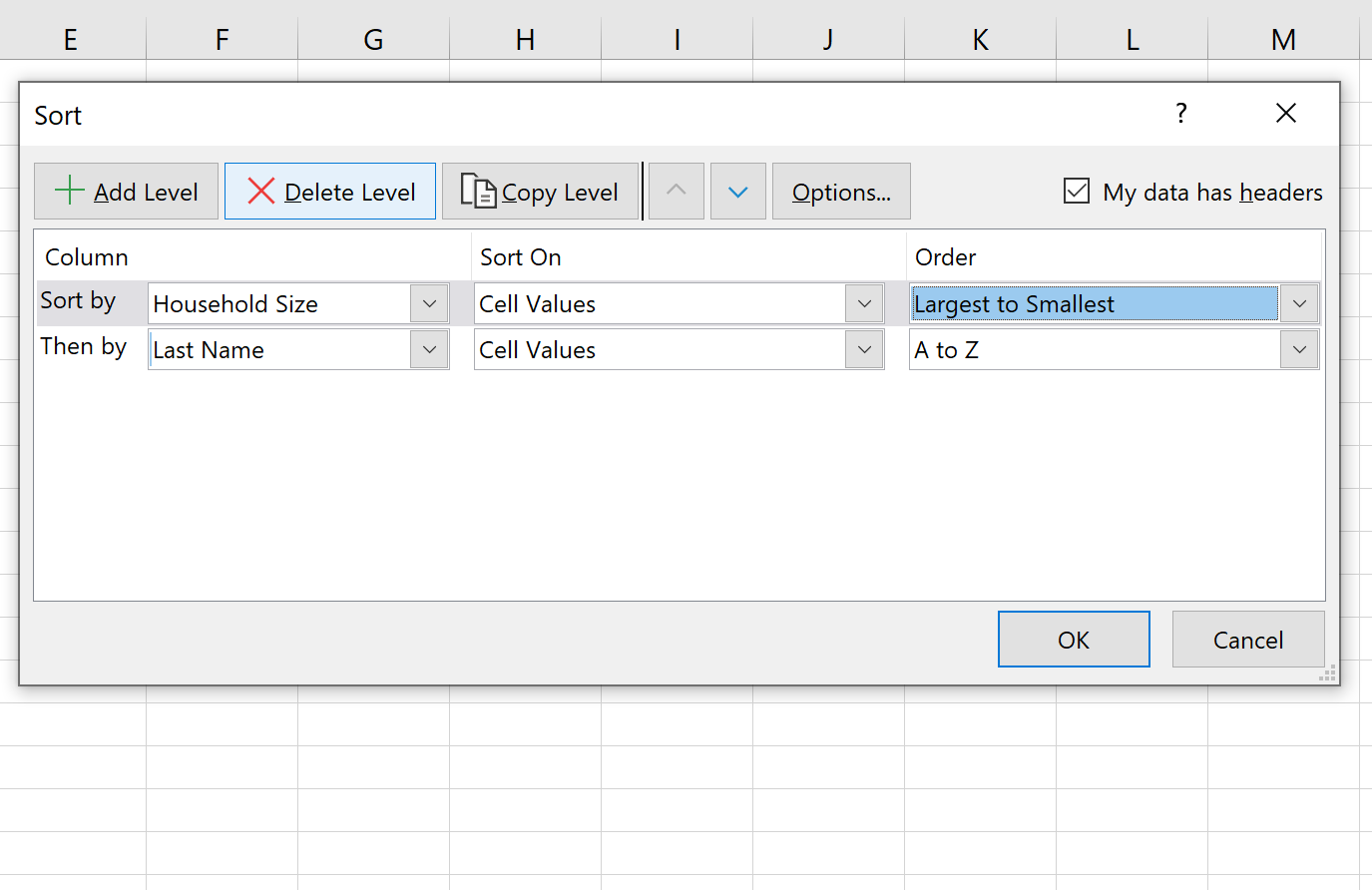
Как только вы нажмете OK , данные будут автоматически отсортированы:
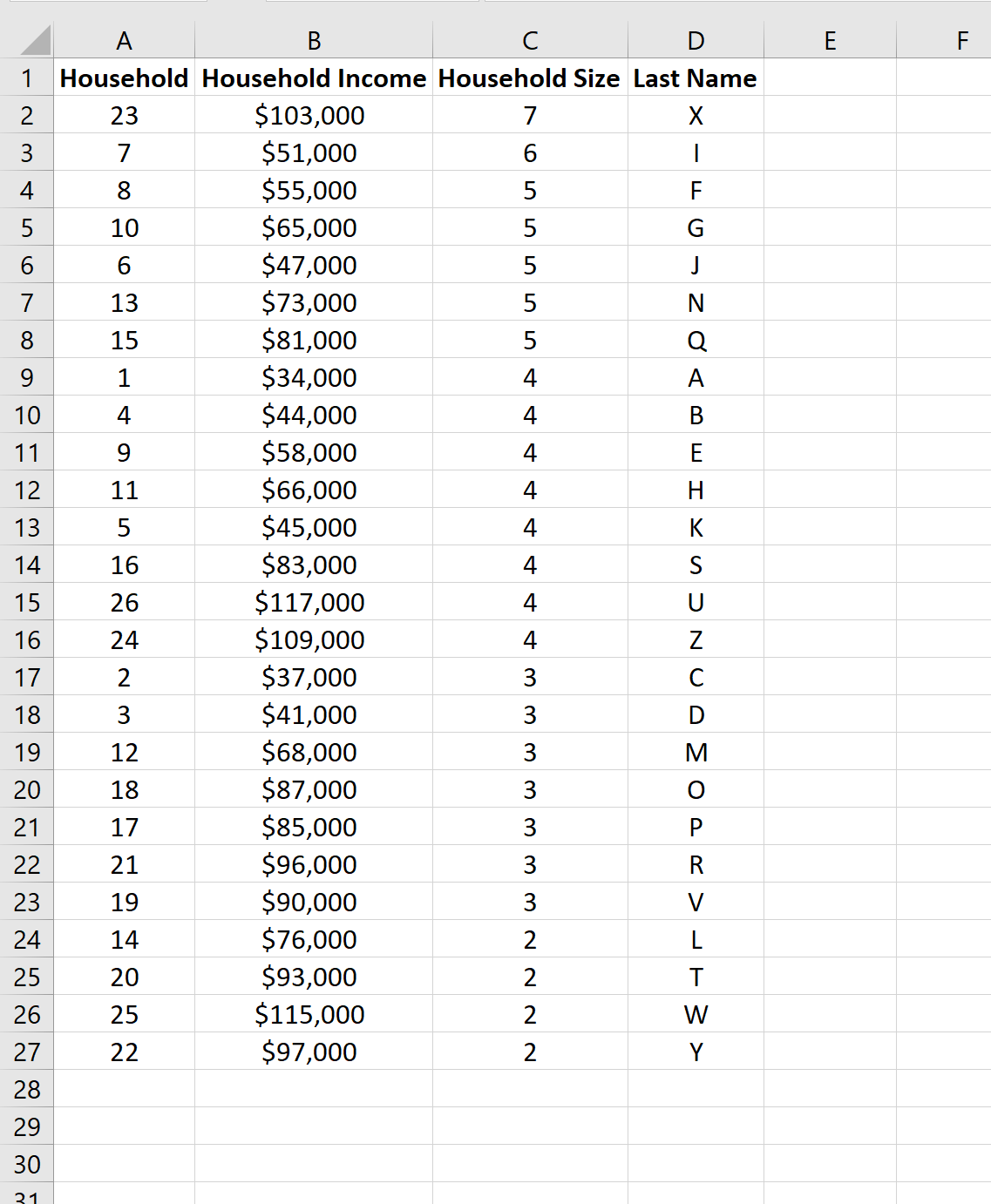
Обратите внимание, что строки отсортированы по размеру домохозяйства от наибольшего к наименьшему, поэтому домохозяйство с размером 7 отображается первым.
Затем мы сортируем по фамилии от А до Я. Это означает, что для любых домохозяйств одинакового размера мы определяем их порядок путем сортировки от А до Я.
Например, каждое из домохозяйств размером 4 сортируется от А до Я:
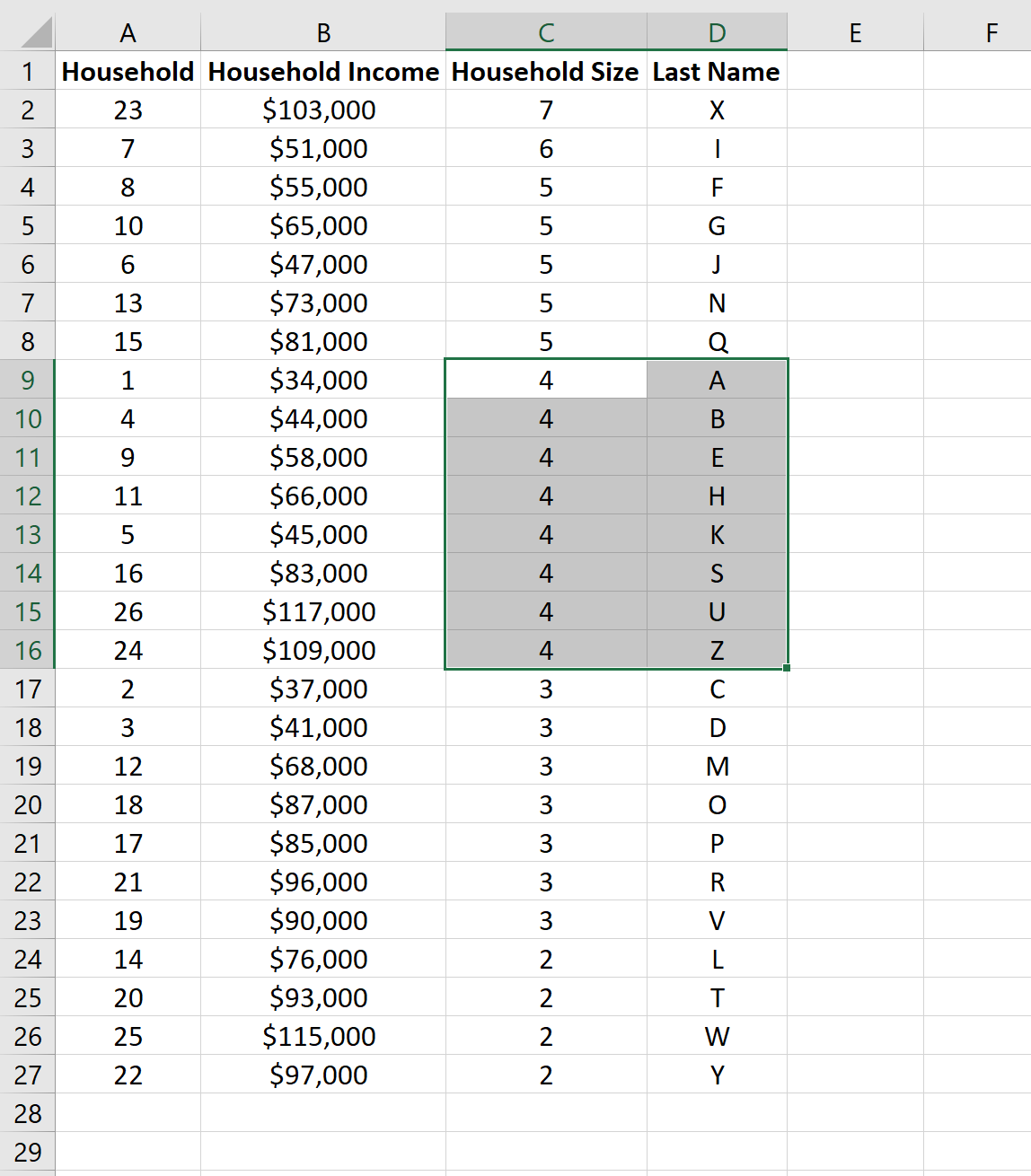
Обратите внимание, что в этом примере мы сортировали по двум столбцам, но с помощью параметра « Пользовательская сортировка » вы можете сортировать по любому количеству столбцов.